Raft - это видеоигра на выживание от первого лица, разработанная Redbeet Interactive и опубликованная Axolot Games. Игра вышла в 2018 году для Microsoft Windows. У Raft нет собственной версии для Linux, и в настоящее время нет планов по ее выпуску. В этом руководстве мы покажем вам, как настроить Raft в Linux.

Raft в Linux
Raft может работать только на платформе Linux со Steam Play, функцией, которая поставляется с выпуском Steam для Linux. В результате мы должны продемонстрировать, как установить официальный клиент Steam для Linux.
Установить Steam
Чтобы начать установку Steam на ПК с Linux, откройте окно терминала, нажав Ctrl + Alt + T на клавиатуре. Или найдите «Терминал» в меню приложения. После открытия окна терминала следуйте приведенным ниже инструкциям по установке, которые соответствуют используемой вами ОС Linux.
Ubuntu
В Ubuntu Linux вы установите последнюю версию Steam, используя следующую команду Apt .
sudo apt install steam
Debian
Чтобы Steam работал с Debian, вам необходимо вручную загрузить последний устанавливаемый пакет DEB с официального сайта Steam. Вы должны скачать Steam, потому что версия Steam, включенная в Debian, довольно утомительна для установки.
Чтобы загрузить последний пакет Steam DEB из Интернета, используйте следующую команду wget ниже. Эта команда загрузит файл прямо в ваш домашний каталог.
wget https://steamcdn-a.akamaihd.net/client/installer/steam.deb
После завершения загрузки пакета Steam DEB можно начинать установку. Используя команду dpkg , установите последний пакет Steam DEB на свой компьютер с Debian Linux.
sudo dpkg -i steam.deb
Когда установка пакета Steam DEB будет завершена, вы должны исправить все проблемы с зависимостями, которые могли возникнуть во время установки. Чтобы исправить эти ошибки, выполните следующую команду.
sudo apt install -f
Arch Linux
В Arch Linux легко запустить и запустить приложение Steam. Если вы являетесь пользователем Arch Linux, вы сможете установить Steam (при условии, что у вас включен «мультибиблиотечный» репозиторий), выполнив команду Pacman ниже.
sudo pacman -S steam
Fedora / OpenSUSE
Как в Fedora Linux, так и в OpenSUSE установка Steam может быть проблемой, особенно если вы новичок в экосистеме Linux. Если вы используете любую из этих двух операционных систем, мы настоятельно рекомендуем вместо этого следовать инструкциям по установке Flatpak, поскольку они более просты.
Flatpak
Чтобы установить приложение Steam в Linux как Flatpak, вам сначала нужно включить среду выполнения Flatpak на вашем ПК с Linux. Чтобы включить среду выполнения Flatpak, следуйте инструкциям по установке Flatpak .
После того, как вы закончите настройку среды выполнения Flatpak, следующим шагом в установке Steam для Flatpak будет включение магазина приложений Flathub на вашем компьютере. Для этого выполните следующую команду удаленного добавления flatpak ниже.
flatpak remote-add --if-not-exists flathub https://flathub.org/repo/flathub.flatpakrepo
После настройки магазина приложений Flathub можно начать установку Steam, выполнив приведенную ниже команду.
flatpak установить flathub com.valvesoftware.Steam
Установить Raft в Linux
Теперь, когда Steam установлен, запустите его на рабочем столе Linux и войдите в систему, используя свои учетные данные. Затем следуйте пошаговым инструкциям ниже, чтобы заставить Raft работать.
Шаг 1: Откройте меню «Steam» и найдите кнопку «Настройки». Затем, как только вы откроете область настроек Steam, найдите параметр «Steam Play» и щелкните по нему мышью.
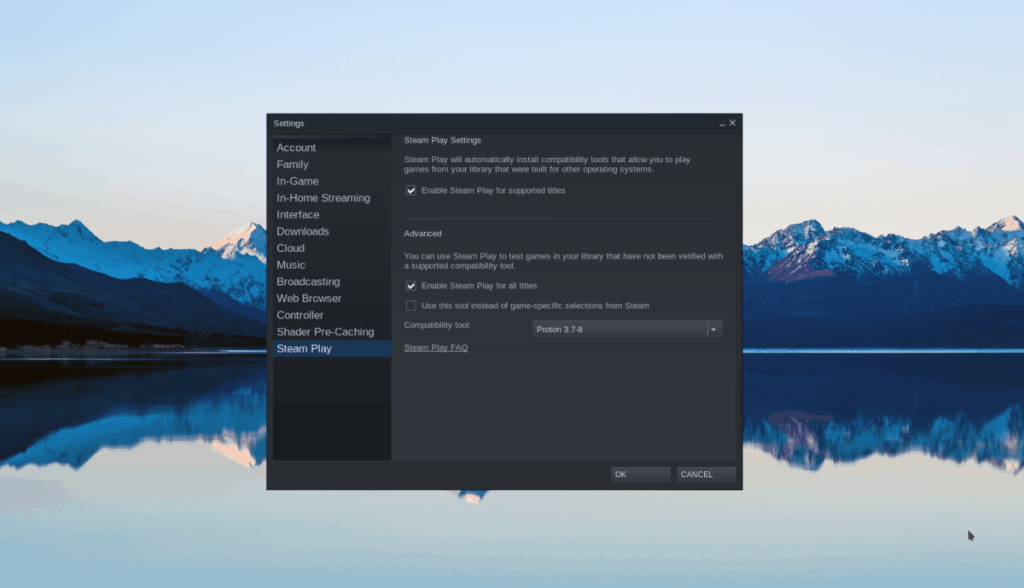
В области Steam Play необходимо установить два флажка. Это поля «Включить Steam Play для поддерживаемых игр» и «Включить Steam Play для всех остальных игр». После установки этих флажков нажмите кнопку «ОК», чтобы продолжить.
Когда вы выберете «ОК», ваш клиент Steam перезапустится.
Шаг 2: Найдите кнопку «СОХРАНИТЬ» вверху страницы и щелкните по ней мышью. После нажатия на «МАГАЗИН» вы попадете на витрину Steam. На витрине найдите поле «Поиск» и щелкните его мышью.
В поле поиска введите «Raft» и нажмите клавишу Enter, чтобы просмотреть результаты. Отсортируйте список результатов поиска для Raft.
Шаг 3: Нажмите «Raft», чтобы перейти на страницу Raft Steam Storefront в результатах поиска. Затем найдите зеленую кнопку «Добавить в корзину» и нажмите на нее, чтобы приобрести игру для своей учетной записи Steam.
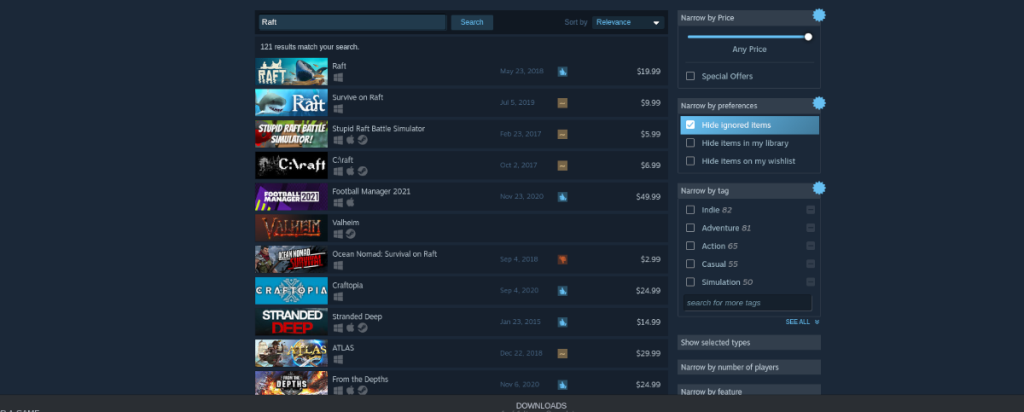
Шаг 4: После покупки игры нажмите кнопку «БИБЛИОТЕКА» в верхней части Steam, чтобы перейти в свою библиотеку Steam. Затем найдите в нем «Raft» и нажмите на него.
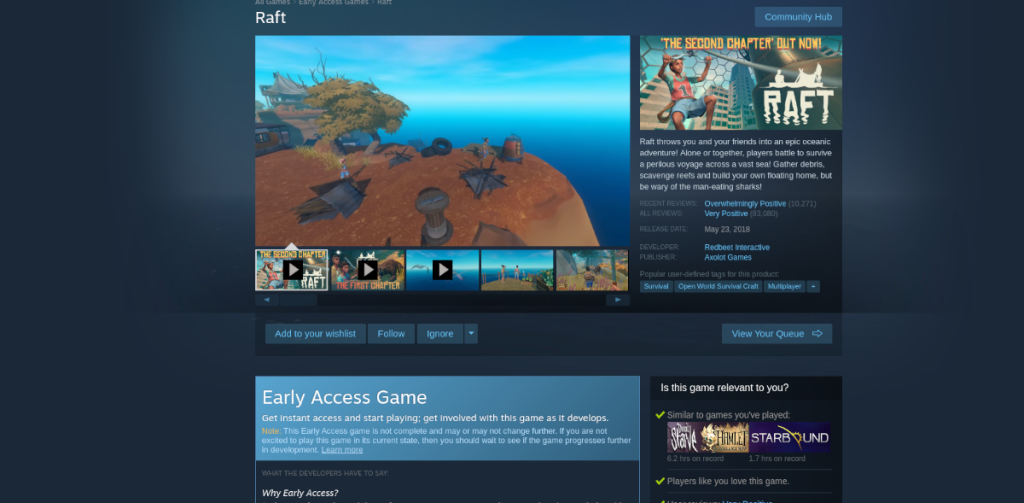
Шаг 5: После нажатия на «Raft» в вашей игровой библиотеке найдите синюю кнопку «INSTALL», чтобы загрузить и установить игру.
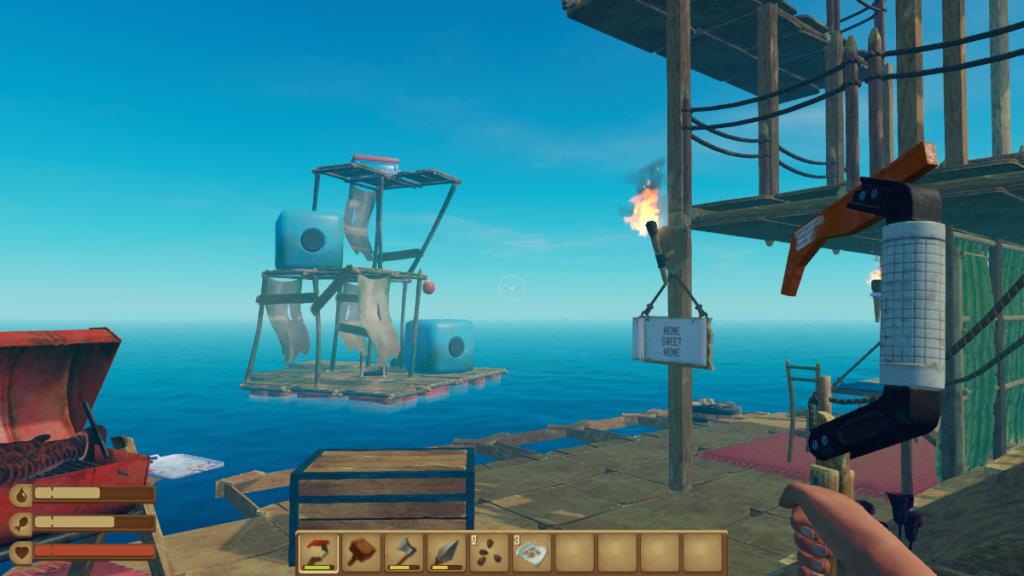
Когда загрузка / установка игры будет завершена, синяя кнопка «УСТАНОВИТЬ» превратится в зеленую кнопку «ИГРАТЬ». Нажмите на нее, чтобы начать игру!


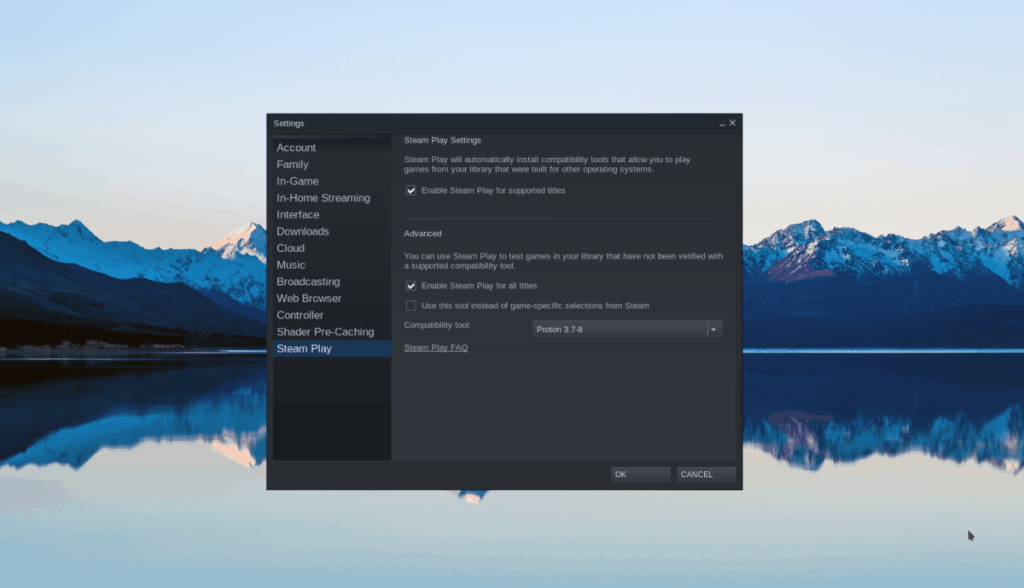
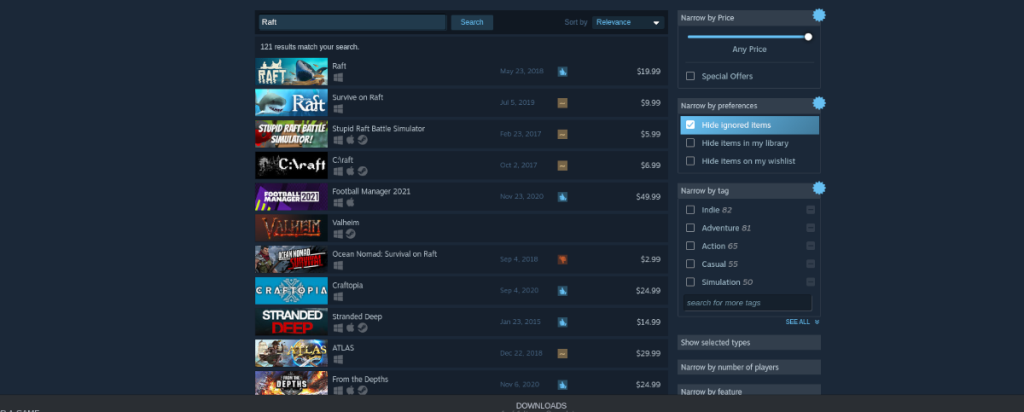
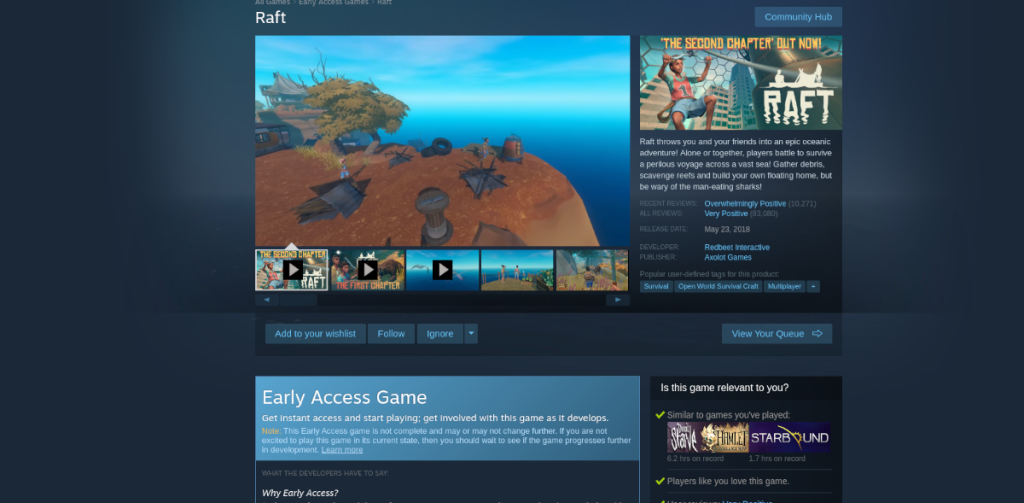
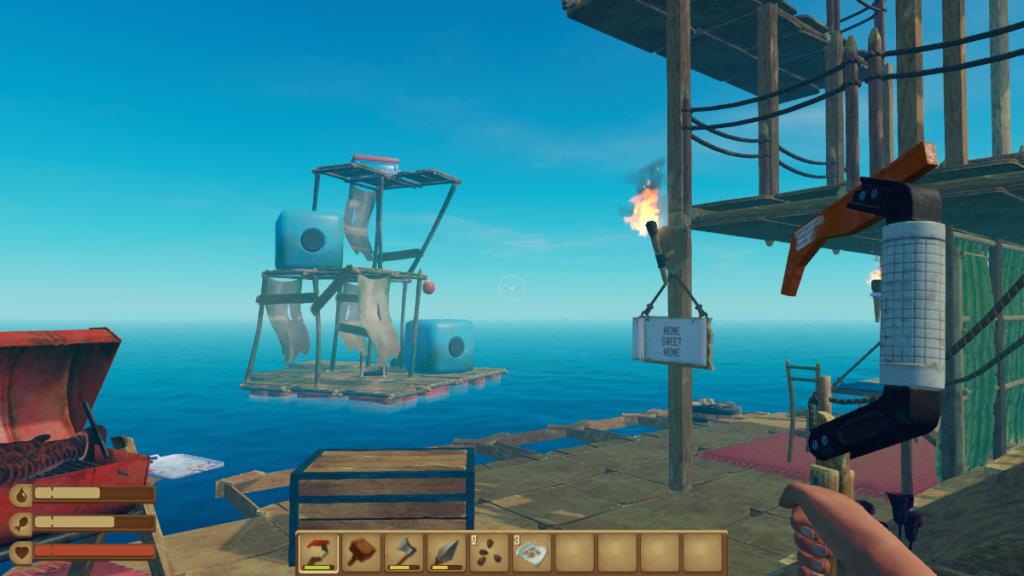



![Загрузите FlightGear Flight Simulator бесплатно [Развлекайтесь] Загрузите FlightGear Flight Simulator бесплатно [Развлекайтесь]](https://tips.webtech360.com/resources8/r252/image-7634-0829093738400.jpg)




